| win7如何删掉Guest账户?win7删除Guest账户方法 | 您所在的位置:网站首页 › win7系统怎么删除用户账户 › win7如何删掉Guest账户?win7删除Guest账户方法 |
win7如何删掉Guest账户?win7删除Guest账户方法
|
当前位置:系统之家 > 系统教程 > win7如何删除Guest账户?
win7如何删掉Guest账户?win7删除Guest账户方法
时间:2020-02-12 09:11:44 作者:jiaqi 来源:系统之家 1. 扫描二维码随时看资讯 2. 请使用手机浏览器访问: https://m.xitongzhijia.net/xtjc/20191204/168781.html 手机查看 评论 反馈  网盘下载
Win7 64位旗舰版办公优化系统 V2022.12
网盘下载
Win7 64位旗舰版办公优化系统 V2022.12
大小:5.59 GB类别:Windows 7 系统 win7系统中,Guest账户是为了让一个用户暂时拥有使用你电脑的权利,而创建的Guest账户并不总是安全的,在使用过后,除了禁止,删除也是有必要的。否则会对我们的计算机的安全方面带来影响。今天,小编就跟大家分享一下win7系统如何删除Guest账户。 方法步骤 1、首先win+R键打开“运行”窗口,在其中输入compamgmit.msc /s后回车。 
2、弹出计算机管理窗口之后,点击【本地用户和组】--【用户】。 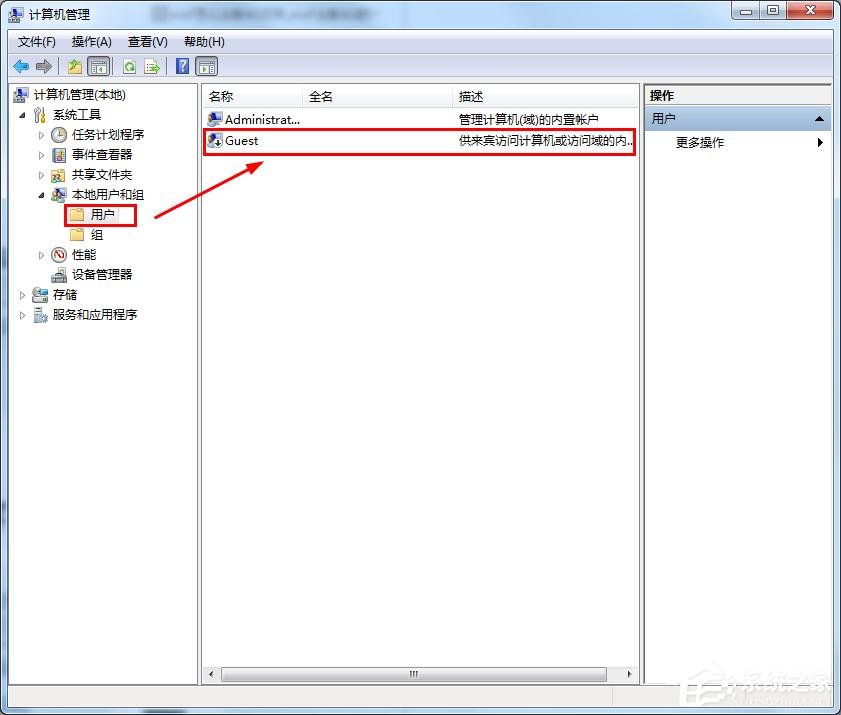
3、可以看到右边弹出两个账户,选中【Guest】账户,鼠标右击。 
4、点击删除,即可将【Guest】账户删除掉了。 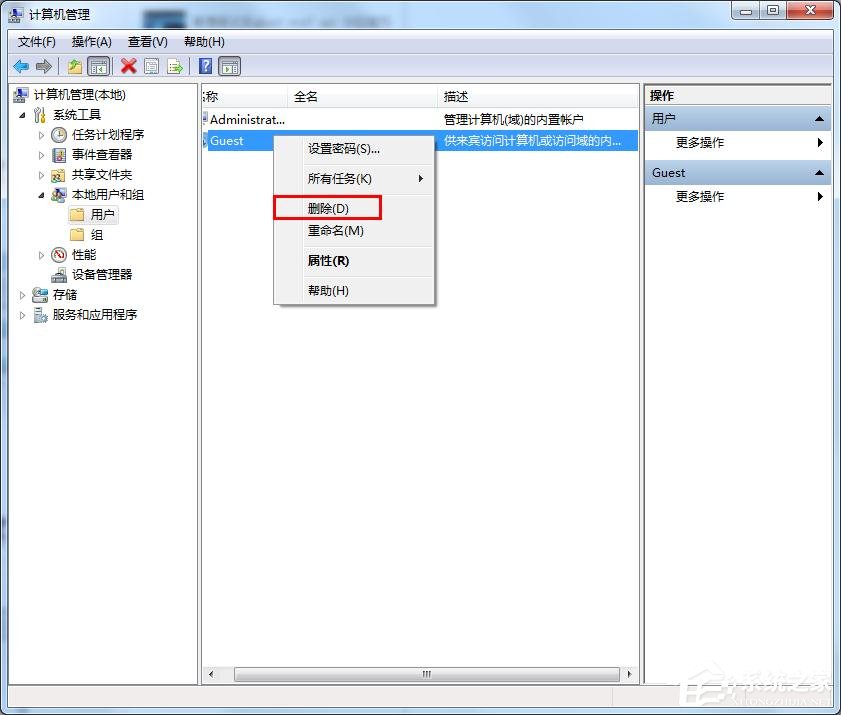
5、弹出一个窗口,点击“是”,但弹出错误,不要紧。 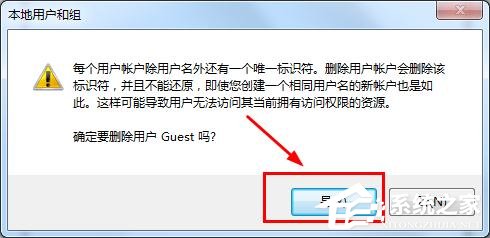
6、接着“win+R键”打开运行窗口,输入regedit回车。 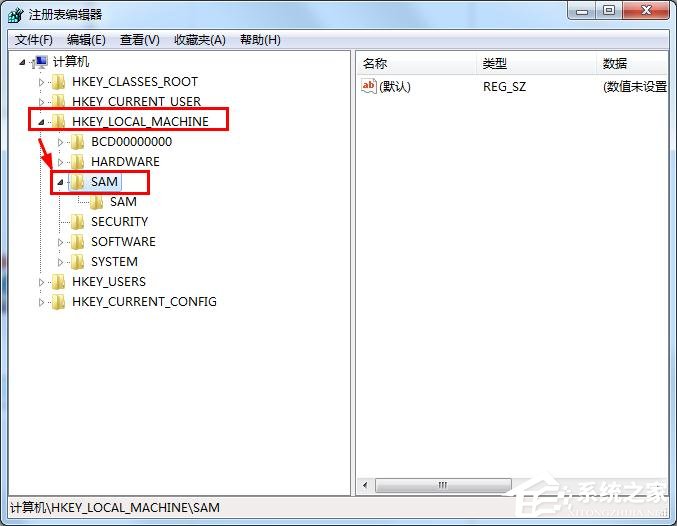
7、弹出“注册表编辑器窗口”,定位到HKEY_LOCAL_MACHINE\SAM\SAM,鼠标右键点击,选中【权限】。 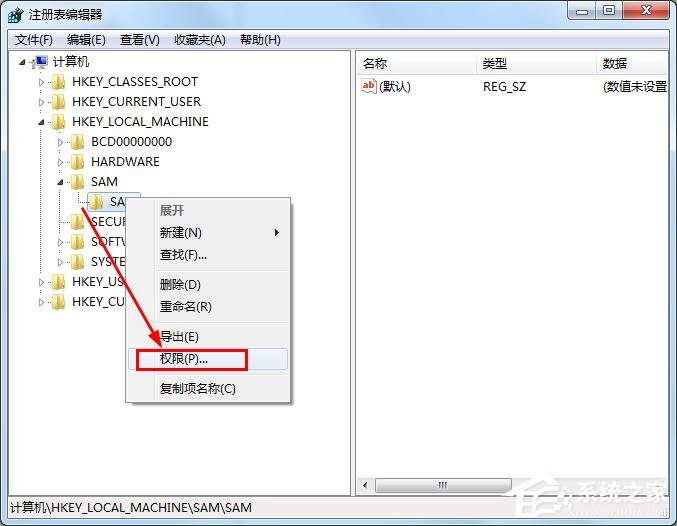
8、勾选“Administrators”的完全控制后确定。 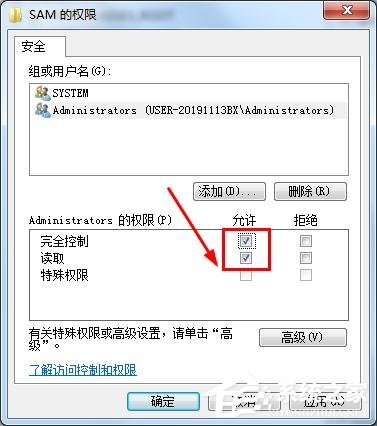
9、接着按F5刷新一下,在SAM下面找到Domains/Account/Users/000001F5,删除它即可。 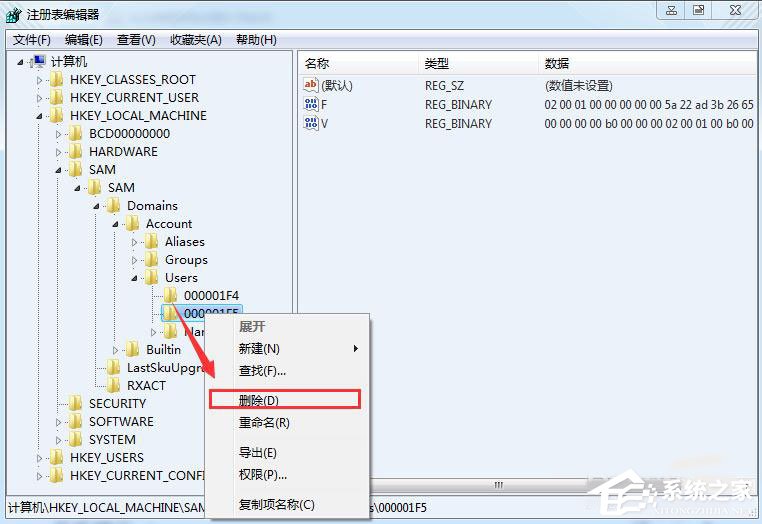
按照小编的步骤,一步步删除Guest账户,电脑的安全系数又高了,大家不妨试一试。 标签 Guest账户win7电脑自带截图软件保存图片失败怎么办? 下一篇 > 怎么在win7电脑中添加本地用户和组? 相关教程 如何下载Win10专业工作站版,一招轻松搞定! 如何下载最流畅稳定的Win11系统-Win11最稳定... 【推荐】最适合老电脑的Win7版本:免费下载! 拯救卡顿的老电脑:最流畅的系统推荐! Win10如何设置电脑休眠时间 Win10电脑空间音效怎么打开,试试这3种方法! 2024好用的Win11系统推荐:总有一款适合你! Win10哪个版本适合自己-适合日常使用的Win10... Win10系统自动锁屏设置方法-【图文】 Win11无法默认蓝牙耳机输出声音怎么办
KB4474419补丁安装失败怎么办?Win7补丁安装失败KB4474419解决方法 
Win7补丁安装时错误代码0x80240037怎么办? 
Win7无线网络列表里搜不到WiFi的快速解决方法 
MSDN怎么下载Win7?MSDN下载Win7教程 发表评论共0条  没有更多评论了
没有更多评论了
评论就这些咯,让大家也知道你的独特见解 立即评论以上留言仅代表用户个人观点,不代表系统之家立场 |
【本文地址】